Penggunaan Vlookup Dan Hlookup Excel Mari Belajar - Kabar Komputer
Penggunaan Vlookup Dan Hlookup Excel Mari Belajar. Microsof Excel adalah bagian dari Microsoft office yang digunakan untuk mengolah segala jenis yang dalam bentuk data.
Seperti pada saat kita ingin membuat laporan penjualan, laporan yang bentuknya tabel, mengolah laporan keuangan, membuat diagram dan lain sebagainya.
Intinya adalah segala sesuatu yang berbentuk table dan data maka yang tepatuntuk tempat mengelolahnya adalah di Microsof Excel.
Pada pengolah data ini terdapat berbagai macam fasilitas atau rumus yang dapat digunakan untuk menyelesaikan perhitungan perhitungan laporan kita, seperti menggunakan, Fungsi IF sebagai fungsi pilihan, Sum jika kita ingin menjumlahkan, Average jika kita ingin menghitung Rata - Rata, Vlookup dan Hlookup, dan masih banyak lagi Rumus lainnya yang dapat kita gunakan.
Sebelum kita masuk ke penggunaan rumus sebaiknya kita jelaskan dulu pasilitas Microsof Excel yang nantinya akan kita gunakan. GB1
Untuk Row atau baris pada table diatas kita lihat pada posisi kursor menandakan dia berada pada baris 3, nah data yang termasuk baris 3 adalah Senin, Belum Vaksin dan Belajar di Rumah.
Sementara Kolom untuk posisi kursor diatas adalah terletak di kolom A, data kolom A adalah Hari, Senin, Selasa.
Nah yang manakah itu Sel ?
Sel itu adalah pertemuan antara Baris dan Kolom, maka karna pada table diatas dia berada baris 3 dan di Kolom A maka Sel nya adalah A3.
Sementara Range adalah kumpulan dari beberapa sel misalnya pada blok diatas untuk data senin, Belum vaksin, Belajar dari Rumah, Selasa, Sudah vaksin, Belajar dari Sekolah terdapat beberapa sel, dari gabungan beberapa sel inilah namanya Range, jadi range yang diblok adalah Range A3:C4.
Nah sekarang kita masuk ke inti dari judul artikel kita adalah
Baca Juga Excel Count
Penggunaan Vlookup Dan Hlookup Excel Mari Belajar
1. Excel Vlookup
Excel Vlookup adalah bagian dari Lookup yang digunakan untuk membaca data secara Vertikal
Untuk mempermudah dalam penggunaan kita jelaskan terlebih dahulu dari Rumus Vlookup ini
=VLOOKUP(Lookup_Value, Tabel_Array, Col_Index_Num, [range_lookup]
Keterangan
Lookup_Value merupakan sel yang akan kita cocokkan dengan tabel_Array
Tabel_Array yaitu diisi sesuai dengan referensi Lookup_Value dan hasilnya akan tampil ditabel yang kita inginkan.
Col_Index_Num merupakan urutan kolom yang akan diambil sumber datanya dan akan menjadi data tampilan dikolom hasil.Range_Lookup adalah kolom yang bisa diisi dan bisa tidak tergantung kebutuhan, Range_Lookup merupakan argument Boolean True atau False.
Contoh Excel Vlookup
Langkah kerjanya adalah
Membuat tabel seperti table dibawah ini “Jadwal Belajar XIIA3 TKJ LUTIM” kita akan mengisi kolom Tempat Belajar dengan menggunakan rumus Vlookup
- Buat table yang berisi data sebagai sumber kita mengambil kesimpulan dan sebagai data tampilan
- Membuat Nama range dari table_Arrey dengan nama Siswa yaitu dengan memblok dari A3:C4 kemudian ketikkan Siswa pada function
- Letakkan kursor di tempat yang kita ingin dapatkan hasil dari rumus, jangan lupa disetiap awal pengetikan rumus diawali dengan tanda =
- Dari table diatas letakkan kursor di sel C7, di sell ini ketikkan tanda =Vlookup( kemudian klik sel B7;siswa;3;true) kemudian Enter
Catatan : Untuk penggunaan , ataupun ; pada formula sesuaikan pada versi Microsoft Excel kita.
2. Hlookup
Excel Hlookup adalah bagian dari Lookup yang digunakan untuk membaca data secara Horisontal.
Rumus Hlookup
=HLOOKUP(Lookup_Value, Tabel_Array, Col_Index_Num, [range_lookup])
Keterangan
- Lookup_Value merupakan sel yang akan kita cocokkan dengan Tabel_Array
- Tabel_Array yaitu diisi sesuai dengan referensi Lookup_Value dan hasilnya akan tampil ditabel yang kita inginkan.
- Col_Index_Num merupakan urutan kolom yang akan diambil sumber datanya dan akan menjadi data tampilan dikolom hasil.
- Range_Lookup adalah kolom yang bisa diisi dan bisa tidak tergantung kebutuhan, Range_Lookup merupakan argument Boolean True atau False.
Langkah kerjanya adalah
Buatlah tabel seperti dibawah ini “Jadwal Praktek XIIA3 TKJ LUTIM” kita akan mengisi kolom Hari dan Tempat Belajar dengan menggunakan rumus Hlookup.

- Membuat Nama range dari table_Arrey dengan nama Praktek yaitu dengan memblok dari B3:F4 kemudian ketikkan Praktek pada function
- Letakkan kursor di tempat yang kita ingin dapatkan hasil dari rumus, jangan lupa disetiap awal pengetikan rumus diawali dengan tanda =
- Dari table diatas letakkan kursor di sel C7, di sell ini ketikkan tanda =Hlookup( kemudian klik sel B7;Praktek;2;false) kemudian Enter
Catatan : untuk penggunaan , ataupun ; pada formula sesuaikan pada versi Microsoft Excel kita
Demikian Penggunaan Vlookup Dan Hlookup Excel Mari Belajar, Selanjutnya kita akan belajar Excel Google, Excel Online. Semoga artikel ini bisa bermanfaat untuk kita semua.
by Azzam


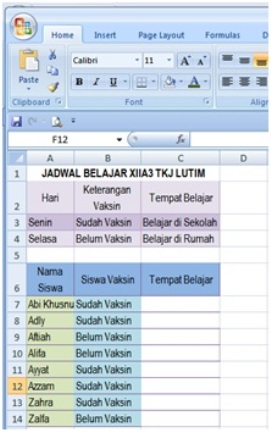



Post a Comment for "Penggunaan Vlookup Dan Hlookup Excel Mari Belajar - Kabar Komputer"